Actuellement, nous trouvons des couches de logiciels dans lesquelles nous pouvons trouver différentes options pour donner une touche totalement différente aux images que nous prenons avec notre smartphone. L'un des meilleurs exemples, dont nous allons parler aujourd'hui, est l'application Gallery qui Xiaomi s'intègre dans tous ses smartphones. Non seulement parce qu'il nous offre le fait de visionner nos photos et vidéos, mais nous pouvons aussi les éditer à notre manière grâce à sa grande variété d'outils.
De plus, ces dernières années, nous avons vu comment la firme chinoise s'est non seulement concentrée sur l'amélioration de la section photographique de ses terminaux, mais MIUI les demandes ont également augmenté. Et tout cela dans le but que ses utilisateurs cessent d'avoir des applications tierces pour cela. Par conséquent, avec le temps et les mises à jour, l'application Gallery est devenue beaucoup plus complète. C'est pourquoi nous avons compilé les meilleurs réglages que vous pouvez effectuer dans vos terminaux afin que vous puissiez obtenir la meilleure édition d'image , comme si vous étiez de vrais experts.
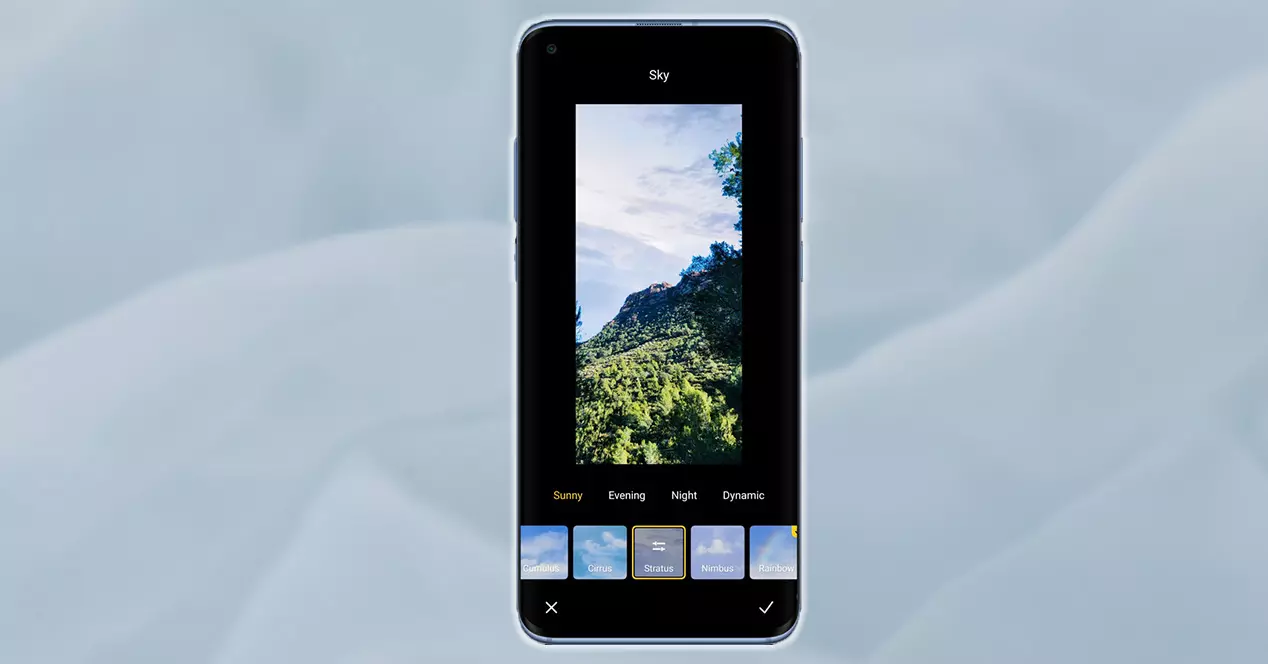
Changez le ciel de vos photos
L'un des premiers ajustements essentiels que nous devons prendre en compte au sein de la Galerie des mobiles de ce fabricant est le fait de pouvoir éditer les ciels des images. Oui, le paradis, car il nous permettra de le modifier de manière totalement simple et avec différentes options.
Cette configuration a été donnée grâce à l'arrivée de MIUI 12 , car avec cette version, une grande variété de modifications ont été introduites dans cette application système. Parmi celles-ci se trouve la possibilité de modifier, à la fois statiquement et dynamiquement, le ciel de n'importe quelle image que nous avons sur la bobine mobile.
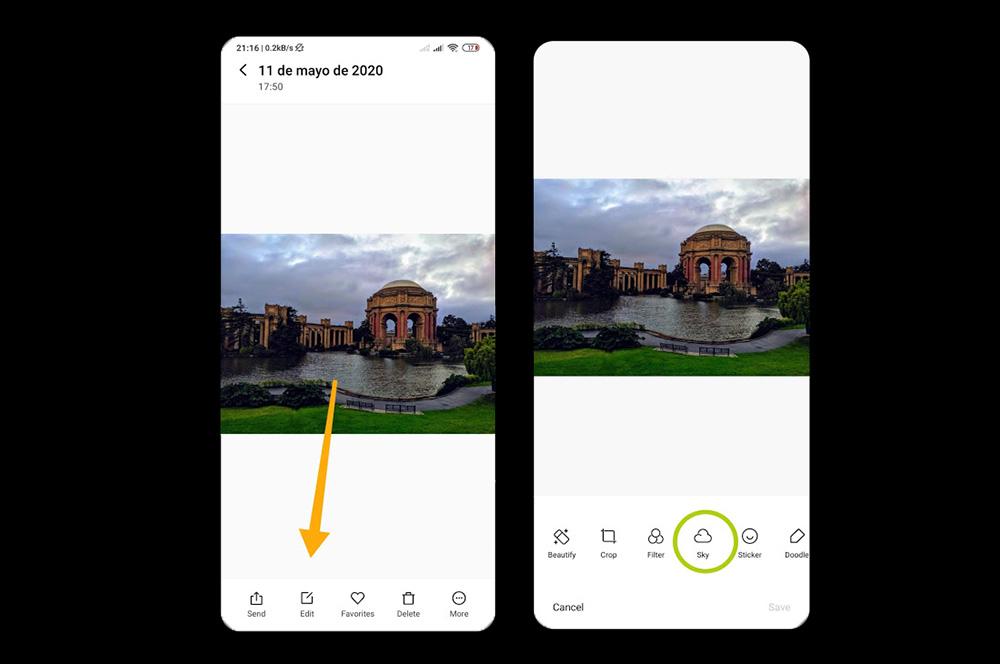
Pour cela, nous n'aurons besoin que de cette version de la couche logicielle de la firme chinoise. Et le reste du travail sera fait par l'intelligence artificielle, puisqu'elle se charge de reconnaître le ciel de l'instantané que l'on importe et ensuite, elle va changer ses nuages, le soleil et même le faire ressembler à la nuit.
Afin de modifier et modifier le ciel d'une photo à partir de cette application MIUI, nous devons suivre les étapes suivantes :
- Accédez à cette application et entrez la photo que vous souhaitez modifier.
- Après cela, cliquez sur le bouton Modifier et entrez dans la section Ciel.
- Ensuite, nous aurons un outil dans lequel nous pourrons choisir le filtre du ciel qui correspond le mieux à ce que nous recherchons. Parmi celles-ci, on retrouvera : Sunny, Afternoon, Night ou Dynamic.
Personnaliser le filigrane
En plus d'être en mesure de changer le design du ciel de la galerie Xiaomi , on retrouve également une fonctionnalité assez curieuse. Cet outil nous permettra d'ajouter un filigrane personnalisé à chaque image, ou de le supprimer directement. Eh bien, comme beaucoup d'entre vous le savent déjà, ce texte est ajouté par défaut par l'entreprise dans chaque nouvelle photo que nous prenons. Mais, heureusement, nous pouvons aussi le personnaliser, en y ajoutant notre touche personnelle, soit en mettant notre marque ou notre nom.

Et pas seulement cela, mais cela nous permettra également d'ajouter à la fois des icônes et d'autres caractères spéciaux. Nous allons donc transformer le filigrane en quelque chose comme notre propre signature dans chaque nouvel instantané que nous prenons. Par conséquent, afin que nous puissions personnaliser ce filigrane que la firme ajoute dans chaque image. Pour cela, nous devrons effectuer les étapes suivantes :
- Accédez à l'application Appareil photo et entrez ses paramètres.
- Lorsque vous êtes à l'intérieur, recherchez l'option Filigrane et cliquez sur le Filigrane personnalisé option.
A partir de cette rubrique vous nous laisserez le fait de personnaliser ladite marque. Nous pouvons donc ajouter à la fois le texte que nous voulons et n'importe quel type d'emoji. Malheureusement, pour l'instant, MIUI n'a pas d'option pour nous aider à supprimer cette marque d'une image qui a déjà été prise. Autrement dit, si nous ne voulons pas avoir ce type de texte dans nos images, nous devrons le désactiver dans l'option Filigrane de l'appareil.
Supprimer des objets et des personnes des images
Parmi les nombreuses autres possibilités que nous trouvons dans l'éditeur de cette application système MIUI se trouve l'option Supprimer. Pour ceux qui ne connaissent pas cet outil, la vérité est que grâce à l'utilisation de l'intelligence artificielle et, en tenant compte à la fois des couleurs et de la texture d'une image, cela nous permet de éliminer tout objet ou personne que nous ne voulons pas apparaître dans l'instantané.
Dès lors, il ne fait aucun doute que la galerie de la firme asiatique, à partir de MIUI 12 , est devenu un outil très complet. Il est maintenant temps de passer à la suppression d'objets, de personnes ou de tout autre élément d'une image à l'aide de l'éditeur que l'entreprise intègre dans ses terminaux avec cette version de sa couche logicielle. Pour ce faire, vous devrez effectuer les opérations suivantes :
- Retournez dans la Galerie de votre mobile et sélectionnez l'image que vous souhaitez modifier.
- Après cela, cliquez sur le bouton Modifier et recherchez l'option Supprimer.
- Ensuite, nous n'aurons qu'à peindre ou ombrer l'objet , personne ou autre élément à éliminer. De cette façon, l'éditeur peut le supprimer. Et nous vous recommandons de faire des ombrages doux sur l'objet à enlever.
Filtres et effets MIUI
Si avant de vous dire qu'avec la couche de personnalisation Xiaomi, nous pouvons changer le ciel de nos images, la vérité est que la chose ne s'arrête pas là. Dans la galerie de ces appareils mobiles, nous pouvons facilement trouver plus de 50 filtres qui peut être appliqué à n'importe quelle image que nous avons enregistrée sur la bobine de notre smartphone.
Et le meilleur de tous est que, de cette façon, nous devrons éviter de télécharger des logiciels tiers. Eh bien, pour pouvoir appliquer l'un ou l'autre, les étapes à suivre sont vraiment simples. Pour ce faire, nous n'aurons qu'à entrer dans l'application Galerie et sélectionner une image que nous souhaitons modifier.
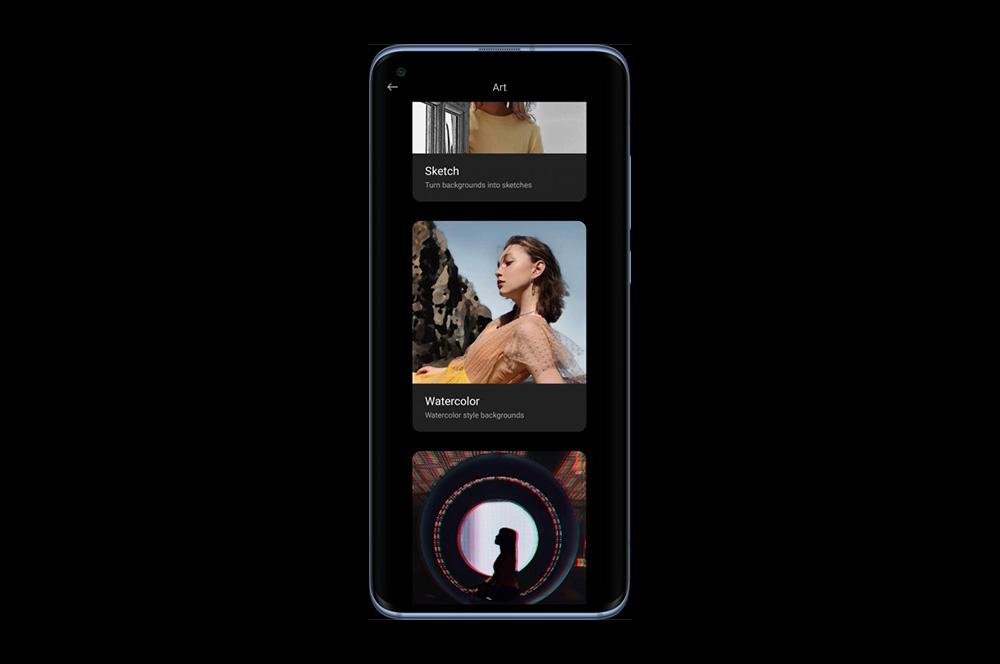
Ensuite, il faudra cliquer sur l'option d'édition pour que tous les outils que MIUI met à notre disposition soient affichés. Ensuite, nous devrons accéder à Filtres, où nous trouverons les différentes possibilités que nous pouvons donner aux images. Il a même une fonction automatique avec laquelle nous n'aurons pas à nous soucier de la photo que nous avons sélectionnée. Pour cela, il faut cliquer sur l'outil Mode Beauté .
Mélangez tout ce que vous voulez
Nous aurons également un outil qui nous permettra de réaliser une plus grande édition en tant que véritables experts. Nous nous référons à l'option de pixelliser ou brouiller n'importe quelle partie d'une photographie que nous ne voulons pas être reconnus, que ce soit une maison, le visage d'une personne ou une plaque d'immatriculation de véhicule.
Pour ce faire, dans l'application dont nous parlons aujourd'hui, il dispose de la fonctionnalité Mosaic. Avec cela, nous pouvons brouiller n'importe quelle zone que nous voulons en utilisant simplement un pinceau. Bien que cela nous permette également de supprimer cet élément, comme nous l'avons vu dans la section précédente.
Par conséquent, si nous voulons masquer une partie d'une image, que ce soit un visage, un texte ou tout autre objet, il suffit de suivre les étapes suivantes :
- Entrez dans la Galerie et cliquez sur l'image que vous souhaitez modifier.
- Après cela, entrez les options d'édition et recherchez le Mode mosaïque .
- Ensuite, il vous suffit de peindre la zone que vous souhaitez pixeliser avec le style que vous aimez le plus.
Une fois que vous aurez suivi toutes ces étapes, vous aurez pu masquer rapidement et facilement certaines zones d'une photo. Et le meilleur de tous est que cette fonctionnalité qu'ils ont appelée Mosaic, nous offre différents styles et motifs, afin que nous puissions toujours lui donner notre touche personnelle.